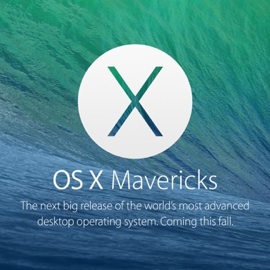
Mavericks’i WWDC’de ilk defa duyduktan sonra bütün yaz bekledik, beta’larını takip ettik, ve sonunda o gün geldi çattı. Mavericks artık indirilebiliyor. Peki biz Mavericks’e hazır mıyız? Mac’imiz hazır mı?
Siz de Mavericks’i heyecanla bekliyor, ilk geçenlerden biri olmak istiyor musunuz? Bu yazıyı okuduktan sonra Mavericks’e geçmek için hazır olacaksınız. 🙂 Geçtiğimiz sene olduğu gibi, bu sene de yeni işletim sistemini yüklemeden önce işimize yarayacak bazı detayları bu yazıda toparlamaya ve sizlerle paylaşmaya çalışacağım.
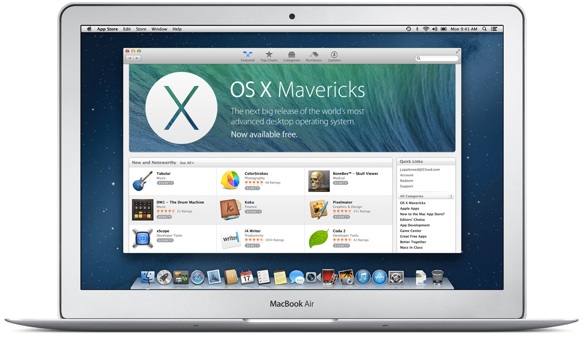
Bu akşamki etkinlikle Apple bir süredir beklediğimiz Mavericks’i sonunda yükleyebileceğimiz haberini verdi. Hatta ilk defa işletim sistemini tamamen ÜCRETSİZ hale getirdiğini duyurdu! 🙂 Biz de artık mevcut sistemimizi Mavericks’e geçirebiliriz. Ancak Mavericks’e geçmeden önce biraz hazırlık yapmakta fayda var… 🙂
Mac’im Mavericks için uygun mu?
Mac’imize OS X 10.9 Mavericks yükleyebilmek için genel gereksinimleri şöyle özetleyebiliriz:
- İşletim sistemi: Snow Leopard (OS X 10.6.8) ve üzeri
- Bellek: En az 2 GB RAM
- Disk Alanı: En az 8 GB
- İşlemci: 64-bit Intel Core 2 Duo ve üzeri
- İnternet bağlantısı 🙂

Eğer Snow Leopard kullanıyorsak, Lion’a veya Mountain Lion’a geçmediysek bile direkt olarak Mavericks’e geçiş yapabiliyoruz. Ancak bu durumda en güncel sürüm olan 10.6.8′e sahip olmamız gerekiyor.
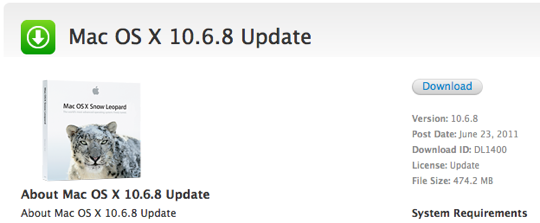
Eğer Mac’imizde yer sorunu yaşıyorsak, ve 8 GB’tan daha az bir alana sahipsek, geçiş öncesinde ufak bir temizlik yapmak iyi olabilir. Aksi halde geçiş yapamayabilir ya da performans sorunları yaşayabiliriz. Bunun için diskimizdeki film veya dizi gibi büyük dosyaları temizleyebilir, ya da CleanMyMac gibi bir uygulamadan yardım alabiliriz.

Hangi Mac modelleri Mavericks’e geçiş yapabiliyor?
Daha da net bir resim çizmek gerekirse, aşağıdaki modellerden birine sahipsek Mavericks’i yükleyebiliyoruz. 🙂
- MacBook Air (2008-sonu veya daha yenisi)
- MacBook (2008-sonu Aluminyum, ya da 2009-başı veya daha yenisi)
- MacBook Pro (2007-ortası/sonu veya daha yenisi)
- Mac mini (2009-başı veya daha yenisi)
- iMac (2007-ortası veya daha yenisi)
- Mac Pro (2008-başı veya daha yenisi)
- Xserve (2009-başı)
Apple’ın Mavericks’e geçiş yapmak için gereken sistem gereksinimleri sayfasına göz atmak isterseniz buraya tıklayabilirsiniz.
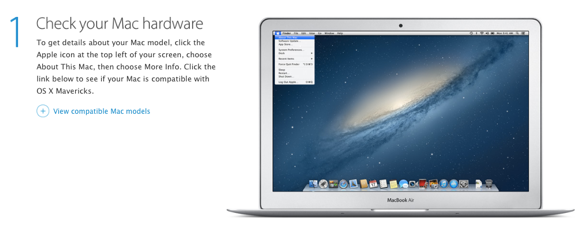
Eğer Lion veya Mountain Lion kullanıyor ve Mac’inizin modelini öğrenmek istiyorsak “Bu Mac Hakkında” yazısındaki yöntemle Mac’imizin modelini kolayca bulabiliyoruz.
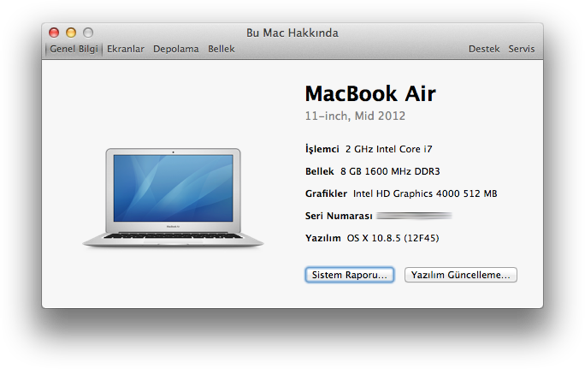
Eğer Snow Leopard kullanıyorsak yukarıdaki yöntem ile Mac’imizin modelini öğrenemiyoruz. Ancak Mactracker adlı uygulama sayesinde Mac’imizle ilgili bilgi almamız mümkün. Bu uygulamayı Mac App Store’dan yükledikten sonra çalıştırdığımızda açılan soldaki menüden “This Mac”i seçerek Mac’imizle ilgili detaylı bilgiyi alabiliyoruz.
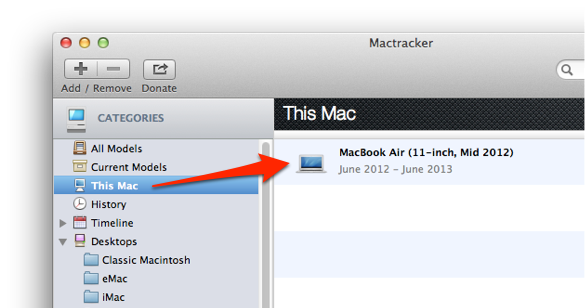
Örneğin benim eski 2012-ortası MacBook Air’imin bilgilerini aşağıda bulabilirsiniz.
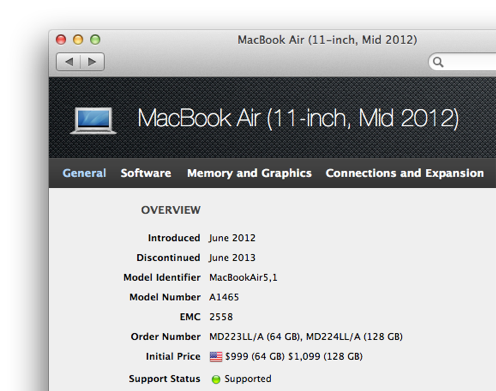
Hazırlıklar
Diskimizi Kontrol Edelim
Mavericks’e geçiş sırasında sorun olmaması için açılış diskimizi ne olur ne olmaz diye önceden kontrol etmekte fayda var. Bunun için şu adımları izliyoruz:
Disk İzlencesi uygulamasını çalıştırıyoruz.

Sol taratan diskimizi seçtikten sonra, sağ taraftaki “İlk Yardım” sekmesi içerisindeki “Diski Doğrula” butonuna tıklıyoruz.

Diskimiz kontrol edilmeye başlıyor. İşlem yapılırken bir süre Mac’imizi kullanamayabiliriz, hatta Mac’imiz kilitlenmiş gibi görünebilir. Bu yüzden boş bir zamanda yapmak daha iyi olabilir. Ancak ortalama 4-5 dakika içerisinde işlemin bitmiş olması gerekiyor.
Benim 256 GB’lık SSD diskimde işlem saniyeler içerisinde bitti… 🙂 Eğer sorun yoksa aşağıdaki gibi bir ekran görüyoruz.
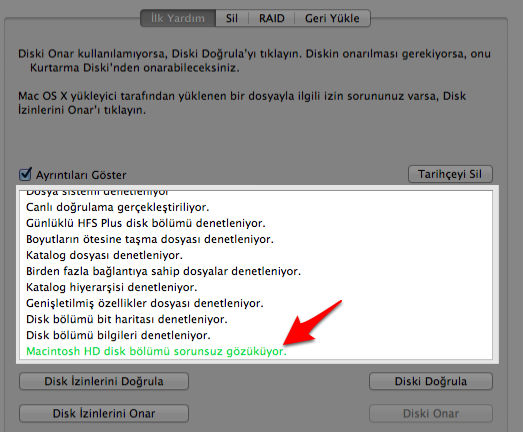
Eğer bir problem varsa, diskimizi “Kurtarma Modu” ile açarak ya da hazırladığımız kurtarma diski ile açarak “Diski Onar” butonuna tıklamamız gerekebilir.
Yedek Alalım
Ve elbette ki en kritik konu tahmin edebileceğiniz gibi yedek almak. Mac’in çok başarılı olduğu bu konuda Time Machine’i kullanarak kolayca yedek alabiliyoruz. Eğer Time Machine’i daha önce duymadıysanız “Time Machine ile Mac’imizi Yedeklemek” yazısına göz atabilirsiniz.

Sihirli Elma takipçilerinine bu konuyu o kadar çok hatırlatıyorum ki, umuyorum siz de düzenli olarak yedek alıyorsunuzdur… 🙂 Ancak elbette böyle önemli bir güncelleme öncesinde, aldığımız yedekleri kontrol etmekte fayda var. En azından son yedeğimizi açarak eski bir dosyayı deneme amaçlı geri getirerek bu yedeği test edebiliriz.
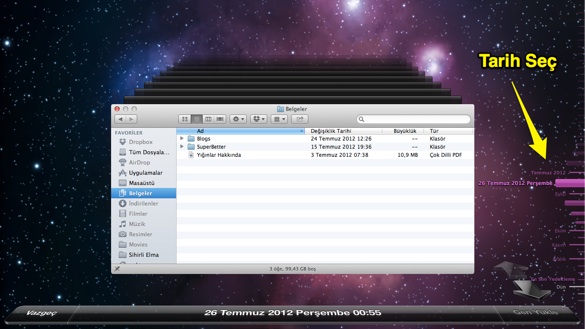
Uygulamalarımızı ve İşletim Sistemini Güncelleyelim
Mac App Store Uygulamaları
Geçiş öncesinde dikkat etmemizde fayda olan bir diğer konu da uygulamalarımızın güncel olması. Bunun için Mac App Store üzerinden tüm uygulamalarımızı güncellemeli ve son sürümlerini kullanmalıyız. Bu işin kolay kısmı… 🙂
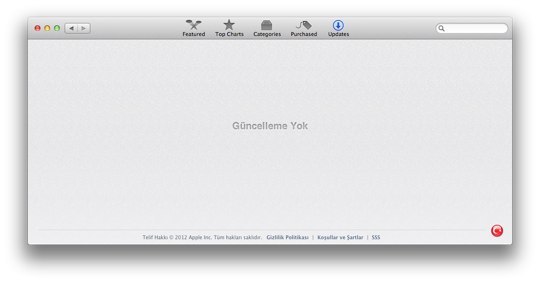
Diğer Uygulamalar
Ancak Mac App Store üzerinde olmayan diğer uygulamaları da en azından 1 defa çalıştırarak, varsa güncellemelerini tek tek yüklememiz gerekiyor. Böylece geçiş öncesinde destekleyen tüm uygumalalarımızı uyumlu hale getirmiş oluyoruz.
İşletim Sistemi (OS X)
Ayrıca Mavericks’e geçmek için işletim sistemimizin son sürümünü yüklemiş olmamız gerekiyor. Eğer hala yapmadıysak, bunun için Apple menüsünden “Yazılım Güncelleme”ye tıklayarak Lion ya da Snow Leopard’ın son sürümlerini yükleyebiliriz.
- Mountain Lion için son sürüm 10.8.5
- Lion için son sürüm 10.7.5
- Snow Leopard içinse son sürüm 10.6.8
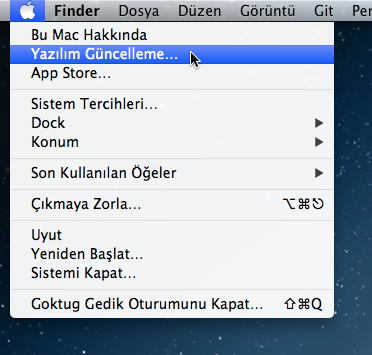
Mavericks’i yüklemeye hazırız, ama…
Ve son olarak da internet bağlantımızın çalıştığından ve hızlı olduğundan emin olduktan sonra artık son aşamaya gelmiş bulunuyoruz.
Ancak böyle önemli ve büyük güncellemeler öncesinde son olarak hatırlatmak istediğim birkaç konu daha var:
- Geçiş için acele etmeyin. 🙂 Ufak bir güncelleme değil, tüm işletim sistemi yenileniyor.
- Mutlaka Mac App Store üzerinden yüklemeyi yapın. Alternatif yükleme senaryoları sunanları dinlemeyin, beta sürümleri sakın yüklemeyin.
- Günlük işlerinizi yürüttüğünüz kritik bilgilerle dolu olan Mac’inize yüklemeden önce en az birkaç gün bekleyin. Her ne kadar test edilse de zaman zaman sorunlar çıkabiliyor. Bu sorunlar ve çözümler hakkında bilgi sahibi olmakta fayda var.
- Mutlaka çalışan bir yedeğiniz olsun. Ne olur ne olmaz… 🙂
Mavericks’e geçişte verilerim silinecek mi?
Küçük bir Hatırlatma: Çok soru geldiği için eklemek istedim. Mavericks’i yüklediğimiz zaman hiç bir verimiz, uygulamamız ya da ayarımız silinmeyecek. 🙂 Ancak yine de tedbirli olup yedek almamız faydalı olabilir… 🙂
Ayrıca, eğer Snow Leopard’dan Mavericks’e geçiş yapacaksanız mutlaka “Lion’a Geçmeden Önce Yapmamız Gereken Hazırlıklar” yazısını okumanızı öneriyorum. Lion’a geçerken dikkat edilmesi gereken çok daha fazla konu vardı. Bu yüzden bu yazıyı okumanız sizin için kritik önem taşıyor olabilir. Özellikle eski PowerPC uygulamalarını destekleyen Rosetta’nın Lion ile birlikte hayatımızdan çıkması önemli bir değişiklik.

Mavericks’e geçmeye hazırım. Peki nasıl yükleyeceğim?
Bu konuda ayrı bir yazı paylaşacağım. Dolayısıyla Mavericks’e geçmeden önce o yazıyı okumanız faydalı olabilir. Ancak sizi kısa bir süre daha bekleteceğim. 🙂
Yine de Mavericks’e göz atmak, Mac App Store’dan incelemek isterseniz buyrun aşağıya tıklayın, ya da “Mavericks Mac App Store’da” yazısına göz atın… 🙂
Ücretsiz olarak indirip yükleyebileceğimiz Mavericks ile ilgili daha detaylı bilgi almak isterseniz WWDC ’13 sonrasında paylaştığım “Mavericks ile yeni neler geliyor?” yazılarına göz atabilirsiniz.
- OS X 10.9 Mavericks ile yeni neler geliyor? 1.Bölüm
- OS X 10.9 Mavericks ile yeni neler geliyor? 2.Bölüm
- OS X 10.9 Mavericks ile yeni neler geliyor? 3.Bölüm
- OS X 10.9 Mavericks ile yeni neler geliyor? 4.Bölüm
- Mavericks ile yeni Türkçe sesler geliyor: Yelda ve Cem
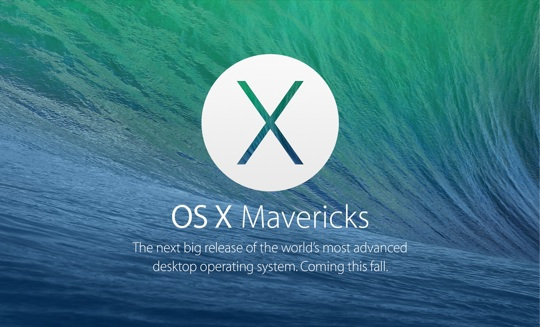


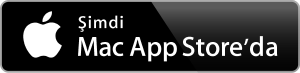

















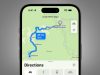









Göktuğ hocam, yazıda iki kere ”Mavericks”yerine ”Mountain Lion” kullanılmış. Sanırım 1.5 saatlik event, bizler gibi sizi de biraz yordu. 🙂
Biliyordum başıma bunun geleceğini. Güya güzelce kontrol etmiştim. 🙂 Bulduklarımı düzelttim, teşekkürler paylaştığınız için. Var mı hala hatalı bir yer? 🙂
Yazıyı yeniden okudum, hiçbir sorun görünmüyor. Geçiş öncesi bilgilendirmesi için teşekkür ederiz, ellerinize sağlık.
Ben teşekkür ederim 🙂
yükleme diskini nasıl yapıcaz ?
Şuradan: http://www.sihirlielma.com/2012/07/26/mountain-lion-yukleme-disk-usb-bellek/
merak ettiğim aynısımı yani mountain lion fa yaptığım işlemlerin aynısımı ?
Göktuğ bey ben maverickse geçtim ancak mavericks indirme butonu hala kuruldu veya yüklendi değilde ücretsiz ve uygulamayı yükle olarak gözüküyor.Birde bu keynote ve diğer apple uygulamaları bir ara ücretsiz diye gözüktü şimdi ücretli gözüküyor.Bu uygulamalar ücretli mi mavericks için.Selamlar.
iPhone’larda olan yavaşlamadan sonra Mac’ime de yeni işletim sistemi kurmakta çekiniyor, ya bu da yavaşlarsa diye. Ah Apple!
Biraz beklemekte fayda olabilir, ama Mavericks gayet sağlam gibi görünüyor…
ben bu sefer temiz kurulum yapmak istiyorum. lion ve mountain lionla aynı mı o yazıları okuyarak yapabilir miyim, yeni yazıyı bekleyeyim mi?
Büyük oranda benzer olacaktır. 🙂
Bugün ilk kez time machine ile yedek aldım . Yarın da Maverickse gönül rahatlıyla geçerim.
Sürekli Time Machine kullanmanız dileğiyle… 🙂
Göktuğ Bey bu rehber için çok teşekkür ederim, buradan okumasam sadece yedekleme yapıp yükleyecektim, fakat disk izlencesi ile kontrol ettiğimde diskimde problem çıktı. Neyseki düzelttim, şimdi indirme işlemine geçiyorum.
Rica ederim, selamlar 🙂
Güncellemek istemediğim programlar var. güncelleme yapmadan geçsem kurulumda mı bir sıkıntı olur, yoksa o programların çalışmasında mı? eğer sıkıntı programlarda ise sorun yok.
Sorun olursa ilgili uygulamalarda olur zaten. Yine de temkinli olmanızı öneririm.
Mountain Lion’dan Mavericks’e sorunsuz geçiş yaptım, Özellikle beğendiğim özellikler kilit ekranınızda bildirim var ise ekranda sizi bekliyor ve hiç bir bildirimi böylece kaçırmamış oluyorsunuz, ancak en beğendiğim yenilik Apple TV üzerinden TV’nizi 2. ekran olarak kullanmanız mükemmel olmuş. Number, Pages Keynote programlarında Türkçe olması ve Mavericks’in free olarak sunulması pastanın çileği olmuş 🙂
Söylediklerinize katılıyorum. iWork paketine Türkçe desteği gelmesini 2 senedir bekliyordum, sonunda tanıtım yazılarını yazabilirim artık… 🙂
Göktuğ Bey, Eğer bende bir sorun yok ise Numbers ve Pages Türkçe ancak Keynote programı halen İngilizce İWork paketinin tamamını Türkçe yapmamışlar.
Bende hepsi Türkçe görünüyor
Şimdi kontrol ettim Numbers ve Pages otomatik güncellendiği için Türkçe olmuş Keynote programını indirip tekrar kurunca Türkçe oldu.
bende de hepsi Türkçe.
Yazıyı okumadan Mavericks e bir heyecan geçtim,, iphotom eski sürümmüş ve şu an uyumlu olmadığı için çalışmıyor. Yok mudur bunun bir çaresi, iphoto satın almam mı gerek?
Almanız gerekiyor sanırım. Mevcut sürümünüz hangisi?
9.2.3 iphoto. Mac im 10.6.8 idi, direkt 10.9 a yükselttiğim için böyle oldu sanırım. Lion dan yükleyenlerde böyle bir sorun yoktur diye tahmin ediyorum.
Bende de aynı sorun var malesef, bir çözüm bulabildiniz mi?
bende böyle bir sorun olmadı. iphoto 09 kullanıyordum. mavericks yükledikten sonrada kullanmaya devam ediyorum.
Makale için teşekkürler, sorunsuz güncelledim.
Rica ederim, sorunsuz güncellemenize sevindim.
Göktuğ Bey kendiminkini hallettikten sonra eşimin MacBook Pro’suna da Mavericks kurmak istedim fakat disk izlencesinde sıkıntı çıktı. Aynı sıkıntı bende de çıkmıştı fakat kolayca recovery yapmıştım. Ancak eşimin kullandığı sürüm 10.6.8 Snow Leopard. Sanırım bu modelde recovery için USB disk oluşturmamız gerekiyor. Orijinal DVD nerede bilmiyoruz. Aslında bilgisayarın HD’i Mac HD ve Bootcamp olarak ikiye ayrılmış durumda, yine de hatalı diski düzeltmek için bir USB’ye recovery mi kurmamız gerekecek? Yardımcı olursanız sevinirim.
Snow Leopard’da bir recovery disk olmadığı için DVD ya da hazırladığınız bir USB’ye ihtiyacınız var. Başka türlü mümkün olmaz.
Ancak şunu deneyebilirsiniz. Mac’i safe mode ile açıp Disk İzlencesi üzerinden yeniden deneyebilirsiniz.
göktuğ bey en kısa zamanda sizden anahtar zinciri ile ilgili detaylı bir yazı bekliyoruz 🙂
Yetişmeye çalışıyorum elimden geldiğince… 🙂 Sırada neler var neler…
sabırsızlıkla bekliyoruz. bu arada iwork paketinin türkçe olması ve takvimde türkiyeye ait önemli günleri otomatik eklemeleri büyük incelik. Apple türkiyeye gereken önemi vermeye başladı diye düşünüyorum.
göktug bey merhaba. macbook air 11 mid 2013 var. mavericks yükledim. parallels desktop satın aldım. ancak windows yükleniyor ekran üstünde installing windows 7 yazıyor kurulum devam ediyor gösteriyor ve tam kurulum yapılmıyor.
Merhaba, sorunsuz bir şekilde (şimdilik öyle görünüyor) Mavericks’e geçtim ama ethernet üzerinden internete bağlanamıyorum. Macbook air kullanıyorum, yani switch yardımıyla bağlanıyordum ağa. Geçtikten sonra switch’in driver’larını tekrar yükledim, ağa bağlı görünüyorum ama internete bağlanamıyorum. Yardımcı olabilirseniz müteşekkir olurum.
Switch’in sürücüleri Mavericks uyumlu mu, kontrol ettiniz mi?
Adaptörün internet sitesinde 10.9 için driver yok, 10.8 için olanı yükledim. Driver’ı yüklemeden önce ethernet ile bağlantı yoktu, yükledikten sonra bağlantı sağlandı, ağa bağlandım, ama internet erişimi gerçekleşmedi. Sorunun driver ile ilgili olduğunu düşünmedim o yüzden.
Müthiş bir yazı olmuş, teşekkürler.
Yeni iMovie update ile başım dertte ekteki resimde gorulecegi uzere 3 kere update yapıldı ama hala update var görünüyor bu sorunu nasıl çözebilirim ?
silip yeniden yüklemeyi deneyebilir misiniz?
Gonderdigim mesajı aldınızmı ?
Maveicks sonrası dashboard’daki saat durumu:))Sebebi nedir ve nasıl giderilir?Bilen arkadaşlardan yardım.Sadece bu sorunsa var.Bunun dışında bence tamamdır..
Çok ilginç olmuş. 🙂 Bunu silip yeniden yüklediğinizde çözülebilir belki?
Maalesef sildim ve tekrar yükledim. Ama düzelme olmadı…Belki başka yama sürümle hallolur..
bende de saat aynı şekilde
Merhaba Göktuğ Bey, dün gece güncellememi yaptım. Bir sorun yaşamadım fakat ekran netliği iyi değil. Eskiye nazaran bulanık. Bu genel bir sorun mu? bilgisayarımı geçen yıl aldım. İşletim sistemim Lion’du. sistem tercihlerinden baktım çözünürlük ayarlarında bir sorun yok. Bu genel bir sorun mu acaba?
Göktuğ bey,
Maverick ve ios7 sonrası kişiler, takvim ve mail hesapları bilgisayar ile eşleşmiyor yani telefona eklediğimiz bir kişi bilgisayara işlenmiyor böylelikle diğer aygıtlara da yüklenemiyır bunuu için bir çözüm öneriniz varmı?
Saygılar
ayarları kapatıp-açmanızı önerebilirim.
bende Mavericks e geçtim ama pil ömrüm çok aşırı derecede düştü ! örneğin 1 saat önce %78 ile açtım hiç birşey yapmadım , bu 1 saatin yarım saatini uykuda geçirmesine rağmen şuan %46 pil gösteriyor ne yapmam lazım :/
iyi günler macbook pro md101 modelime bugün yükledim nete bağlanabiliyorum fakat appstore harita software uptade gibi kısımlarda internet işlemiyor neden olabilir acaba apple ile ilgili olanlarda nete bağlanamıyorum
Merhaba, macbook pro kullanıyorum.sürümüm OS X 10.8.2 ve bellek 4 GB yükemeyi başlattım sonra sizin yazınızı gördüm ve durdurdum.sanırım yüklememem gerek size bir sormak istedim şimdiden teşekkürler…
Merhaba Göktuğ Bey,
1. Sitemim Mac OS X 10.6.8
2.8 GHz Intel Core i5
12 GB 1333 MHz DDR3
2. Bu Siteme Kurmak istiyorum fakat çok faz dosyam var masa üstünde aynı zamanda işlerimde bulunmakta bunlar silinirmi ?? yüklü olan programlarıma herhangi bişey olurmu ?
Yazınızı okudum fakat orada silinmez ama önlem olarak yedek alın demişsiniz. 100 GB lık dosyalarımı aktarmak zaman alıcak ondan soruyorum. Şimdiden teekkür ederim.
Farklı bir yanıt vermem mümkün değil. 🙂 Çünkü %0.001 ihtimalle bilgilerinize bir şey olursa sorumluluk yine sizde olacak. 🙂
Eğer zaten hiç yedeğiniz yoksa bile hemen yedeklemenizi tavsiye ediyorum. Harici disk fiyatları oldukça uygun.
Verilerimizi tamamen kaybettiğimiz durumlarda, onları kurtarmak için çok daha fazlasını gözden çıkarıyoruz. Ancak öncesinde bu basit işlemi hep atlıyoruz ne yazık ki…
OS X Mavericks yüklerken yedek almadım şuan dosyalarıma ulaşamıyorum ne yapmalıyım acil bilgi verebilirmisiniz
Keşke yedek alsaydınız… 🙁 Nasıl bir sorun yaşıyorsunuz?
Sorunuzu Soru&Cevap sayfamızda sorarak hem daha hızlı, hem de çok daha fazla kişinin yorumlarıyla daha doğru bir cevap alabilirsiniz. http://sorucevap.sihirlielma.com
bir sey danışcaktım
imac’ime mavericks yükledikten sonra çalıştığım eski adobe tekrar kopyalam sorunsuz çalışırmı
yardımcı olursanız sevinirim
Gökhan bey, diğer arkadaşlarımız ile aynı problemi yaşıyorum.
Iphoto eski sürüm olduğundan dolayı açılmıyor.
Tüm fotoğraflarım gitmişmi demekdir?
Eski haline döndürmemim bir yolu varmıdır
Selamlar, iPhoto’yu güncellemediniz mi?
Merhaba Verilerimi yedeklemeden Mavericks e geçersem verilerim silinir mi ?
Hayır, ancak mutlaka yedek almanızı öneririm.